 Cydia é um aplicativo de software para o sistema operacional iOS que permite ao usuário localizar e baixar pacotes de software de instalação para iPhone, iPod Touch ou iPad, que foram submetidos ao jailbreak. Em outras palavras, este é o aplicativo de instalação de programas que, por alguns motivos, não foram permitidos na loja iTunes.
Cydia é um aplicativo de software para o sistema operacional iOS que permite ao usuário localizar e baixar pacotes de software de instalação para iPhone, iPod Touch ou iPad, que foram submetidos ao jailbreak. Em outras palavras, este é o aplicativo de instalação de programas que, por alguns motivos, não foram permitidos na loja iTunes.
O objetivo do Cydia é fornecer uma interface gráfica aos usuários dos dispositivos iOS hackeados, para instalar software que por enquanto não existe na App Store
Os aplicativos em Cydia são instalados de fontes externas chamadas repositórios. Repositório é um depósito de arquivos, com uma breve descrição e arquivo de versões. Por exemplo, na loja de aplicativos padrão AppStore há apenas um repositório oficial da Apple Store.
Cydia pode ter vários repositórios, que fornece uma busca mais ampla de aplicativos para iOS e possibilidade de instalar ao seu dispositivo os jogos, programas e decorações ausentes na loja oficial.
Vantagens:
1. Em Cydia, ao contrário da AppStore, 99% de todos os aplicativos são gratuitos.
2. Cydia é mais focado em decoração do iPhone.
3. Cydia pode ser instalado somente no celular com Jailbreak.
Guia de instalação rápida do Cydia para iPhone / iPad / iPod
1. Entre em Manage > Sources > Edit > Add > http://www.myrepospace.com/profile/ipadno > Add Source (para iPad: Sources > Edit > Add)
2. Em seguida, entre em Sections > Hackulo.us
3. Escolhe AppSync for 5.x+ (Ou OS 3.x+, ou 4.х+ dependendo da sua versão de iOS)
4. Clique Install > Confirm
5. Reinicie o dispositivo
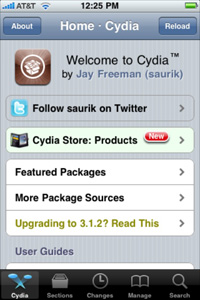
Primeira inicialização Na tela, vai aparecer uma mensagem pop-up sobre a escolha de opções de instalação: usuário normal, usuário avançado e hacker. Selecione o primeiro ponto.
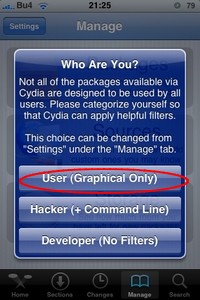
Depois de inicialização, Cydia atualiza a lista de repositórios, dados dos programas neles localizados, verifica a disponibilidade de atualizações para os programas/seus módulos já instalados. Na tela, aparecerá uma mensagem pop-up sobre o número de atualizações disponíveis, e na aba Changes aparecerá o número correspondente. Aceite as alterações propostas.
Se aparecer uma mensagem tipo "Network Error" , "Unable to load" ou alguma parecida, não preocupe-se. Verifique a conexão de Internet, provavelmente, problema é este.
Cydia requer uma boa conexão de internet, por isso recomendamos-lhe que faça todas as operações usando wi-fi. Ao usar gprs, edge, podem surgir problemas, pois a internet é lenta, enquanto muitos repositórios têm um tempo limite para conexão.
Agora, vamos dar olhada em todas as abas da janela de Cydia (linha inferior).
Na parte inferior da tela há cinco secções:
- Home - Notícias, Anúncios, Perguntas mais frequentes sobre Cydia em inglês, etc.
- Sections - Programas, divididas em pastas: Jogos, Multimídia, Dicionários, Livros, Mensagens (SMS), Navegação, Rede e outro.
- Changes – Lista de programas que precisam de atualizações e todas as novidades.
- Manage é dividido em Packages (programas instalados), Sources (repositórios), Storage (informações sobre a memória livre e utilizada)
- Search – Pesquisa de programas em todas as seções.
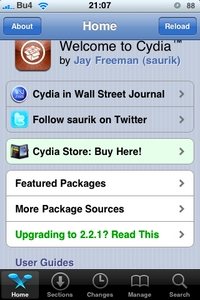
Aba Home
Abre o acesso à lista de repositórios-recursos, cada um dos quais pode ser definido manualmente
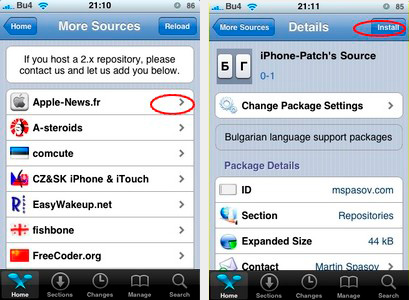
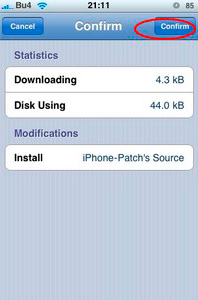
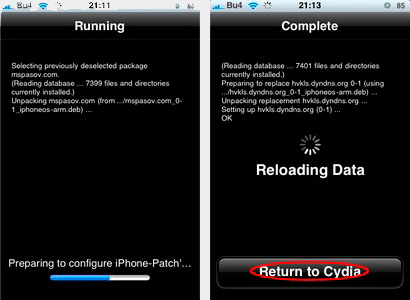
Aba Sections
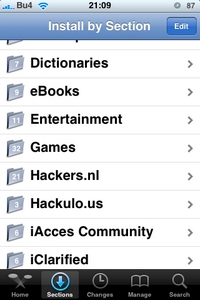
Aba Sections. Ele contém todos os programas disponíveis, eles são divididos em categorias. A imagem de cada pasta mostra o número de aplicativos disponíveis nesta categoria. Escolha o tema favorito. A captura de tela do tema (programa) pode ser vista por clicar em Screenshot ou More info. Mas não podemos garantir a disponibilidade da última.
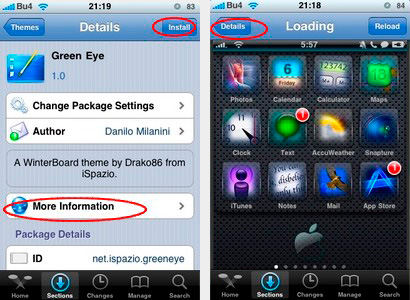
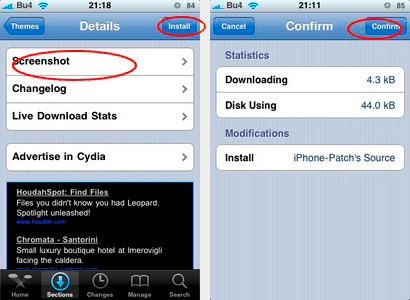
Na verdade, esta é a tela de informação que contém os dados sobre o programa: desenvolvedor, hospedagem na Web, tamanho, descrição das funções do programa, capturas de tela, mais propaganda. Para instalar o programa, clique no botão Instalar (Install) no canto superior direito da tela e no botão Confirmar (Confirm) na próxima tela, depois disso, o aplicativo será baixado e instalado. Ou clique no nome da categoria para voltar à lista de categorias.
Aba Changes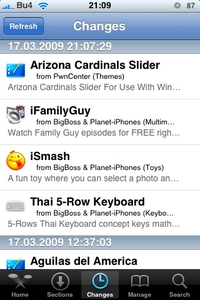
Esta seção contém as atualizações mais recentes dos programas já instalados, bem como as recentemente publicadas no repositório. Assim, acessando aba changes, você sempre saberá todas as novidades de software disponível para Cydia.
Como pode ver, o software é dividido por data de publicação e é fornecido com uma breve descrição. Logo daqui você pode instalar o aplicativo desejado, o processo de instalação é semelhante ao que já foi descrito.
Aba Manage
Removendo programas, trabalhando com repositórios.
Esta é provavelmente uma das seções mais importantes, porque aqui é efetuada a remoção de programas já instalados e adição/remoção dos repositórios. Há três seções disponíveis, nomeadamente Packages, Sources e Storage. Vamos vê-los em detalhes.
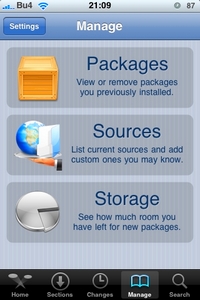
Seção Packages
contém todos os programas e módulos instalados por usuário, bem como os módulos instalados por Cydia. Portanto, veja bem o que você está indo para remover. Não remova os módulos de serviço de Cydia, isso vai causar o funcionamento errado do programa! Pode remover somente os programas instalados por você.
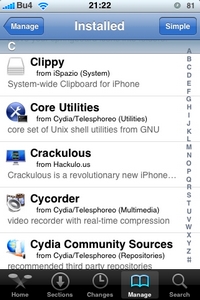
Suponhamos que queremos remover o programa hClipboard. Pode encontrá-lo rápido na lista de aplicativos ao clicar na letra h na faixa direita. Depois de clicar no nome do programa, aparecerá a tela de informação. Você vai precisar do botão Modify no canto superior direito.
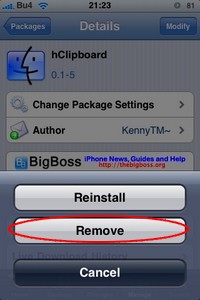
Depois de clicar neste botão, vai escolher o que fazer com o programa. Reinstall - reinstalar (se, por exemplo, a instalação anterior deu errado) ou Remove – remover o programa do dispositivo. Você também pode desistir dessas ações clicando em Cancel.
Seção Sources
contém todos os repositórios conhecidos por Cydia. Você pode adicionar (bem como remover) os seus próprios.
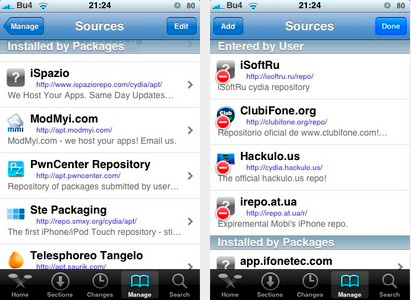
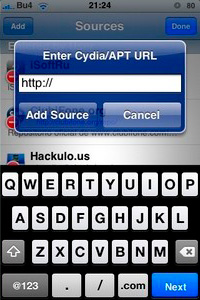
Clique no botão Edit no canto superior direito da tela e obtenha a possibilidade de remover os repositórios (apenas adicionados por você) e adicionar os novos.
Clique no botão Add no canto superior esquerdo da tela. Aparecerá uma janela para digitar o endereço do repositório. Depois de digitar o endereço, clique Add Source. Caso o endereço esteja correto e a fonte realmente exista, o repositório adicionar-se-á e os programas dele se tornarão disponíveis para instalar.
Na seção Storage pode ser vista a informação sobre o sistema.
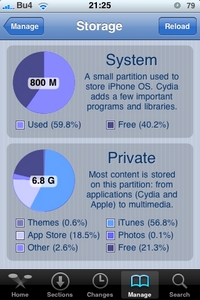
Aba Search
Busca de programas.
Usa-se para encontrar rapidamente um programa desejado, quando você sabe o nome, mas não sabe a categoria do programa. Busca é rápida, basta digitar a primeira letra, oferecem-se as opções de coincidência.
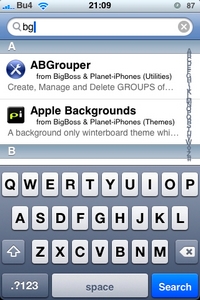
Instalando aplicativo
1. Encontre o aplicativo edesejado.
2. Clique Install no canto superior direito da tela e Confirm na próxima tela, depois disso, o aplicativo será baixado e instalado.
Removendo aplicativo
1. Clique na aba Manage/Packages.
2. Encontre o aplicativo para remover e clique nele.
3. Clique no botão Modify no canto superior direito.
4. Em seguida, escolha o que fazer com o aplicativo: Reinstall - reinstalar (se, por exemplo, a instalação anterior deu errado) ou Remove – remover o aplicativo do dispositivo. Você também pode desistir dessas ações clicando em Cancel. Neste caso, selecione Remove (remover).
Repositórios para Cydia:
Xsellize: cydia.xsellize.com
Hack & Dev.org: http://iphone.hackndev.org/apt/
ZodTTD: http://www.zodttd.com/repo/cydia/
ModMyiFone.com: http://apt.modmyifone.com/
www.iacces.com: http://www.iacces.com/apt/
app.ifonetec.com: http://app.ifonetec.com/cydia/
cake.mapleidea.com: http://cake.mapleidea.com/cydia/
iPhone-notes.de Repo: http://apt.iphone-storage.de/
ispaziorepo.com: http://ispaziorepo.com/cydia/apt/
SaladSoft: http://nickplee.com/cydiasource/
BigBoss & Planet-iPhones: http://apt.bigboss.us.com/repofiles/cydia/
Telesphoreo Tangelo: http://apt.saurik.com/
RichCreations: http://www.richcreations.com/iphone/apt/
urbanfanatics.com: http://urbanfanatics.com/cydia/
Niklas Schroder: http://apt.paperclipsandscrambledeggs.com/
Hackers.nl: http://apt.hackers.nl/
iClarified: http://cydia.iclarified.com/
WeHo.ru: http://weho.ru/iphone/
Steffwiz: http://steffwiz.webs.com/iphone/repo
Ste Packaging: http://repo.smxy.org/cydia/apt/



